如何在Python的Matplotlib中改变y轴刻度
参考:how to change y-axis scale in python matplotlib
Matplotlib是一个用于绘制图形的Python库,提供丰富的函数和方法来实现数据可视化。在使用Matplotlib绘制图表时,有时候需要调整y轴的刻度,以更好地展示数据。本文将介绍在Matplotlib中如何改变y轴的刻度,包括调整刻度范围、刻度间隔和刻度显示方式等内容。
1. 改变y轴范围
有时候我们需要调整y轴的范围,以便更清晰地展示数据的分布。在Matplotlib中,可以使用set_ylim()方法来限制y轴的范围。
import matplotlib.pyplot as plt
import numpy as np
x = np.linspace(0, 10, 100)
y = np.sin(x)
plt.plot(x, y)
plt.ylim(-1, 1) # 限制y轴范围为[-1, 1]
plt.show()
Output:
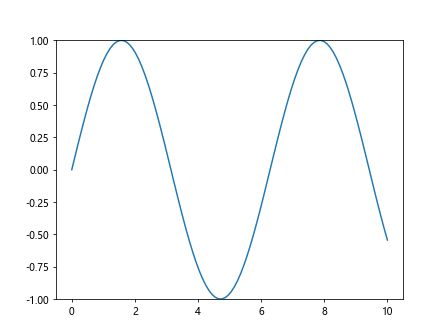
2. 改变y轴刻度间隔
有时候我们需要调整y轴刻度的间隔,以便更合适地显示数据。在Matplotlib中,可以使用set_yticks()方法来设置y轴刻度的值。
import matplotlib.pyplot as plt
import numpy as np
x = np.linspace(0, 10, 100)
y = np.sin(x)
plt.plot(x, y)
plt.yticks(np.arange(-1, 1.5, 0.5)) # 设置y轴刻度间隔为0.5
plt.show()
Output:
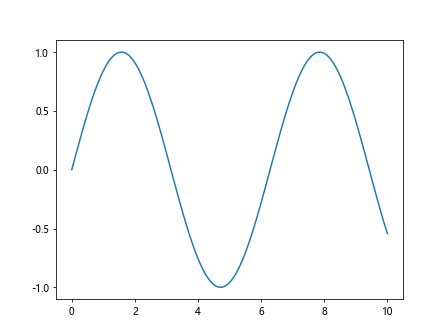
3. 改变y轴刻度显示方式
有时候我们需要调整y轴刻度的显示方式,以便更直观地展示数据。在Matplotlib中,可以使用set_yticklabels()方法来设置y轴刻度的标签显示方式。
import matplotlib.pyplot as plt
import numpy as np
x = np.linspace(0, 10, 100)
y = np.sin(x)
plt.plot(x, y)
plt.yticks(np.arange(-1, 1.5, 0.5), ['low', 'mid', 'high']) # 设置y轴刻度标签为'low', 'mid', 'high'
plt.show()
4. 自定义y轴刻度
有时候我们需要根据特定需求自定义y轴的刻度,以便更好地展示数据。在Matplotlib中,可以使用set_yticks()和set_yticklabels()方法来自定义y轴刻度。
import matplotlib.pyplot as plt
import numpy as np
x = np.linspace(0, 10, 100)
y = np.sin(x)
plt.plot(x, y)
plt.yticks([-1, 0, 1], ['min', 'mid', 'max']) # 自定义y轴刻度为-1, 0, 1,并设置对应标签为'min', 'mid', 'max'
plt.show()
Output:
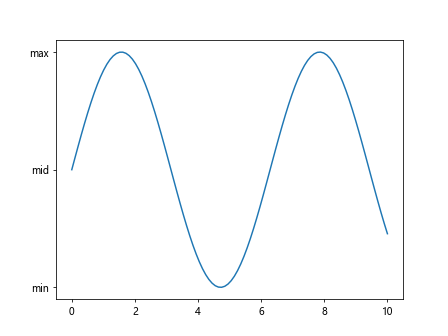
5. 设置y轴为对数刻度
有时候我们需要将y轴显示为对数刻度,以便更明显地展示数据。在Matplotlib中,可以使用set_yscale()方法来设置y轴为对数刻度。
import matplotlib.pyplot as plt
import numpy as np
x = np.linspace(0, 10, 100)
y = np.exp(x) # 生成指数增长的数据
plt.plot(x, y)
plt.yscale('log') # 设置y轴为对数刻度
plt.show()
Output:
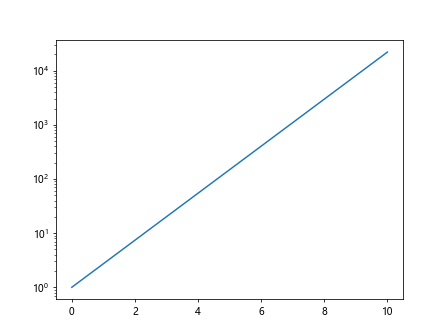
6. 反转y轴方向
有时候我们需要反转y轴的方向,以便更好地展示数据。在Matplotlib中,可以使用invert_yaxis()方法来反转y轴的方向。
import matplotlib.pyplot as plt
import numpy as np
x = np.linspace(0, 10, 100)
y = np.sin(x)
plt.plot(x, y)
plt.gca().invert_yaxis() # 反转y轴方向
plt.show()
Output:
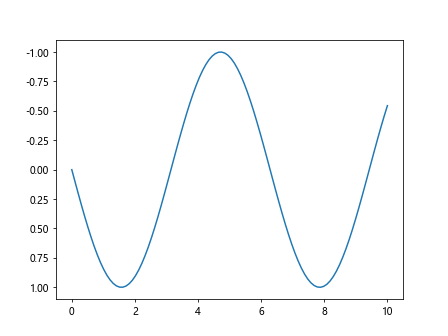
7. 设置y轴刻度格式
有时候我们需要设置y轴刻度的显示格式,以便更清晰地展示数据。在Matplotlib中,可以使用FuncFormatter来自定义y轴刻度的显示格式。
import matplotlib.pyplot as plt
from matplotlib.ticker import FuncFormatter
import numpy as np
x = np.linspace(0, 10, 100)
y = np.sin(x)
plt.plot(x, y)
def format_func(value, tick_number):
return f'{value:.2f}' # 设置y轴刻度显示为2位小数,并添加货币符号''
plt.gca().yaxis.set_major_formatter(FuncFormatter(format_func))
plt.show()
Output:
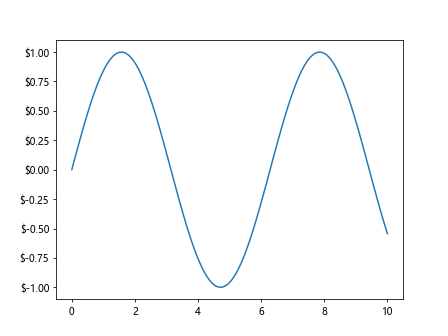
8. 设置y轴刻度标签倾斜
有时候我们需要倾斜y轴刻度标签,以便更好地显示长标签文本。在Matplotlib中,可以使用set_rotation()和set_rotation_mode()方法来设置y轴刻度标签的倾斜角度和模式。
import matplotlib.pyplot as plt
import numpy as np
x = np.linspace(0, 10, 100)
y = np.sin(x)
plt.plot(x, y)
plt.xticks(rotation=45, rotation_mode='anchor') # 设置y轴刻度标签倾斜45度
plt.show()
Output:
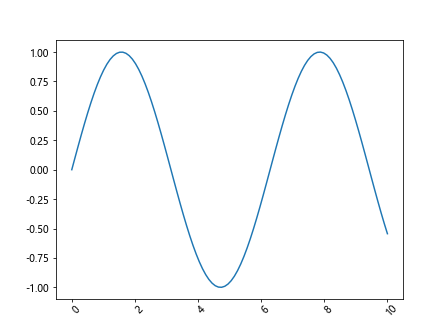
9. 隐藏y轴刻度
有时候我们需要隐藏y轴刻度,以便更突出地展示数据。在Matplotlib中,可以使用set_yticklabels([])方法来隐藏y轴刻度。
import matplotlib.pyplot as plt
import numpy as np
x = np.linspace(0, 10, 100)
y = np.sin(x)
plt.plot(x, y)
plt.yticks([]) # 隐藏y轴刻度
plt.show()
Output:
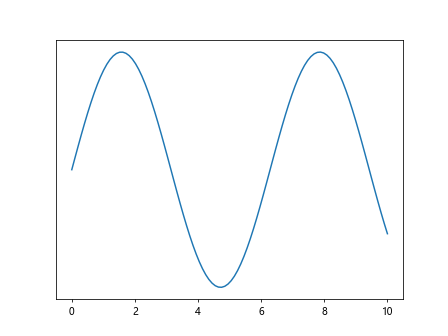
10. 调整y轴刻度显示位置
有时候我们需要调整y轴刻度的显示位置,以便更好地展示数据。在Matplotlib中,可以使用set_ytick_params()方法来设置y轴刻度的显示位置。
import matplotlib.pyplot as plt
import numpy as np
x = np.linspace(0, 10, 100)
y = np.sin(x)
plt.plot(x, y)
plt.gca().yaxis.tick_right() # 设置y轴刻度显示在右侧
plt.show()
Output:
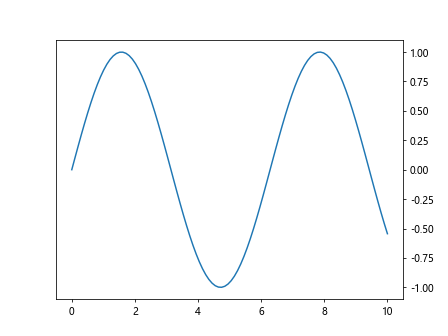
以上就是在Python的Matplotlib中如何改变y轴刻度的方法,通过调整y轴的范围、刻度间隔、刻度显示方式、对数刻度等,可以更灵活地展示数据,提升数据可视化效果。
 极客笔记
极客笔记